Thông tin liên hệ
- 036.686.3943
- admin@nguoicodonvn2008.info

CSS button đẹp là điều mà mọi lập trình viên web đều mong muốn. Bài viết sẽ cung cấp cho bạn mọi kiến thức để có thể tạo button CSS đẹp.
Tùy biến đóng vai trò quan trọng trong việc sáng tạo hình ảnh online hấp dẫn người dùng. Những nút bấm như ô tích, nút dạng radio là các thành phần đầu vào phổ biến. Chúng cung cấp cơ hội tuyệt vời cho bạn tùy biến các nút bấm tương tác cho web, ứng dụng...
Với sức mạnh của CSS, bạn có thể biến đổi những thành phần biểu mẫu mặc định trở nên bắt mắt, thời thượng để phù hợp nhất với trang web qua những nút bấm. Bạn có thể tạo kiểu chúng để cải thiện trải nghiệm người dùng, đồng thời làm biểu mẫu hấp dẫn hơn.
Một button hay nút bấm trên trang web là tác nhân chính mà người dùng click vào sau khi chọn hoặc nhập vào các thông tin cần thiết, đồng thời, gửi chi tiết để nhận thông tin mong muốn. Bạn có rất nhiều thư viện giúp tạo button CSS đẹp, ví dụ:
Ở bài viết này, Quantrimang.com sẽ hướng dẫn cách tạo các button và giới thiệu một số button đẹp mà bạn có thể áp dụng.
.button { background-color: #58257b; /* màu của Quản trị mạng ^^ */ border: none; color: white; padding: 15px 32px; text-align: center; text-decoration: none; display: inline-block; font-size: 16px;}
Quản Trị Mạng
Sử dụng thuộc tính background-color để thay đổi màu nền cho các nút tạo ra:
.button1 {background-color: crimson;} .button2 {background-color: lightsalmon;}.button3 {background-color: seagreen;} .button4 {background-color: midnightblue;} .button5 {background-color: indigo;}
CrimsonLightSalmonSeaGreenMidnightBlue
Code đầy đủ:
<!DOCTYPE html><html><head><style>.button { background-color: Crimson; border: none; color: white; padding: 15px 32px; text-align: center; text-decoration: none; display: inline-block; font-size: 16px; margin: 4px 2px; cursor: pointer;}.button2 {background-color: LightSalmon;}.button3 {background-color: SeaGreen;} .button4 {background-color: MidnightBlue;} .button5 {background-color: Indigo;}</style></head><body><h2>Button Color</h2><button class="button">Crimson</button><button class="button button2">LightSalmon</button><button class="button button3">SeaGreen</button><button class="button button4">MidnightBlue</button><button class="button button5">Indigo</button></body></html>
Bạn sử dụng thuộc tính font-size hoặc padding để thay đổi kích cỡ của các nút tạo ra. Dùng font-size thì button co giãn theo kích thước chữ:
.button1 {font-size: 10px;background-color: Crimson;}.button2 {font-size: 12px;background-color: LightSalmon;}.button3 {font-size: 16px;background-color: SeaGreen;}.button4 {font-size: 20px;background-color: MidnightBlue;}.button5 {font-size: 24px;background-color: Indigo;}
10px 12px 16px 20px24px
Sử dụng padding để thay đổi phần không gian giữa nội dung hiển thị của phần tử với đường viền của nó, thuộc tính này cũng có thể làm thay đổi kích thước của button mà vẫn giữ nguyên kích cỡ nội dung.
.button1 {padding: 10px 24px;}.button2 {padding: 12px 28px;}.button3 {padding: 14px 40px;}.button4 {padding: 32px 16px;}.button5 {padding: 16px;}
10px 24px 12px 28px 14px 40px 32px 16px
Theo mặc định, kích thước của nút được xác định bởi nội dung văn bản của nó (rộng bằng nội dung bên trong phần tử). Tuy nhiên, bạn cũng có thể dễ dàng sử dụng thuộc tính chiều rộng width để thay đổi độ rộng của nút:
.button1 {width: 250px;}.button2 {width: 50%;}.button3 {width: 100%;}
250px
50%
100%
Sử dụng thuộc tính border-radius để bo tròn góc cạnh các button bằng cách xác định bán kính của các góc và bo tròn nó theo bán kính ấy.
.button1 {border-radius: 2px;}.button2 {border-radius: 4px;}.button3 {border-radius: 8px;}.button4 {border-radius: 12px;}.button5 {border-radius: 50%;}
2px 4px 8px 12px 50%
Code đầy đủ:
<!DOCTYPE html><html><head><style>.button { background-color: Crimson; border: none; color: white; padding: 15px 32px; text-align: center; text-decoration: none; display: inline-block; font-size: 16px; margin: 4px 2px; cursor: pointer;}.button1 {background-color: Crimson; border-radius: 2px;}.button2 {background-color: LightSalmon; border-radius: 4px;}.button3 {background-color: SeaGreen; border-radius: 8px;} .button4 {background-color: MidnightBlue; border-radius: 12px;} .button5 {background-color: Indigo; border-radius: 50%;}</style></head><body><button class="button button1">2px</button><button class="button button2">4px</button><button class="button button3">8px</button><button class="button button4">12px</button><button class="button button5">50%</button></body></html>
Bạn thêm và thực hành với các thuộc tính bên trên để xem sự thay đổi nhé.
Bạn sử dụng thuộc tính border để thay đổi màu viền cho nút.
.button1 { background-color: white; color: black; border: 2px solid #DC143C;}...
Crimson LightSalmon SeaGreen MidnightBlue
Sử dụng thuộc tính opacity để thêm độ trong suốt cho nút (tạo giao diện "vô hiệu hóa").
Tip: Bạn cũng có thể thêm thuộc tính cursor (con trỏ chuột) với giá trị "not-allowed" để hiển thị dấu không thể click vào khi bạn di chuột qua:
.disabled { opacity: 0.6; cursor: not-allowed;}
Nút bình thường Nút bị vô hiệu hóa
Code đầy đủ:
<!DOCTYPE html><html><head><style>.button { background-color: #58257b; /* Green */ border: none; color: white; padding: 15px 32px; text-align: center; text-decoration: none; display: inline-block; font-size: 16px; margin: 4px 2px; cursor: pointer;}.disabled { opacity: 0.6; cursor: not-allowed;}</style></head><body><h2>Disabled Button</h2><button class="button">Nút bình thường</button><button class="button disabled">Nút bị vô hiệu hóa</button></body></html>
Sử dụng :hover selector để thay đổi kiểu nút khi bạn di chuột qua.
Tip: Nên dùng thuộc tính transition-duration để xác định tốc độ của hiệu ứng di chuột:
.button { -webkit-transition-duration: 0.4s; /* Safari */ transition-duration: 0.4s;}.button:hover { background-color: crimson; color: white;}...

Code đầy đủ:
<!DOCTYPE html><html><head><style>.button { background-color: #58257b; /* Màu của Quản trị mạng ^^ */ border: none; color: white; padding: 16px 32px; text-align: center; text-decoration: none; display: inline-block; font-size: 16px; margin: 4px 2px; -webkit-transition-duration: 0.4s; /* Safari */ transition-duration: 0.4s; cursor: pointer; border-radius: 4px;}.button1 { background-color: white; color: black; border: 2px solid crimson;}.button1:hover { background-color: crimson; color: white;}.button8 { background-color: midnightblue; color: white; border: 2px solid midnightblue;}.button8:hover { background-color: white; color: black; border: 2px solid midnightblue;</style></head><body><button class="button button1">Crimson</button><button class="button button8">MidnightBlue</button></body></html>
Sử dụng thuộc tính box-shadow để thêm bóng vào nút:
.button1 { box-shadow: 0 8px 16px 0 rgba(0,0,0,0.2), 0 6px 20px 0 rgba(0,0,0,0.19);}.button2:hover { box-shadow: 0 12px 16px 0 rgba(0,0,0,0.24), 0 17px 50px 0 rgba(0,0,0,0.19);}
Nút có bóng
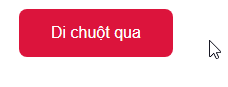

Xóa thuộc tính margin và thêm float:left vào mỗi button để nối các nút vào với nhau tạo thành nhóm như trên.
.button { float: left;}
Các nút theo nhóm đặt dọc thì sử dụng display: block thay vì float: left để các nút chồng lên nhau:
.button { display: block;}
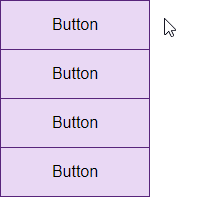
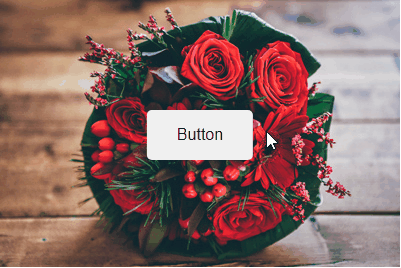
<!DOCTYPE html><html><head><style>.container { position: relative; width: 100%; max-width: 400px;}.container img { width: 100%; height: auto;}.container .btn { position: absolute; top: 50%; left: 50%; transform: translate(-50%, -50%); -ms-transform: translate(-50%, -50%); background-color: #f1f1f1; color: black; font-size: 16px; padding: 16px 30px; border: none; cursor: pointer; border-radius: 5px; text-align: center;}.container .btn:hover { background-color: black; color: white; opacity: 0.9;}</style></head><body><h2>Button on Image</h2><p>Add a button to an image:</p><div class="container"> <img src="flower-1.jpg" alt="bouquet" style="width:100%"> <button class="btn">Button</button></div></body></html>
Thêm mũi tên vào nút khi di chuột vào:
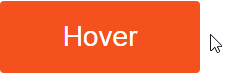
<!DOCTYPE html><html><head><style>.button { display: inline-block; border-radius: 4px; background-color: #f4511e; border: none; color: #FFFFFF; text-align: center; font-size: 28px; padding: 20px; width: 200px; transition: all 0.5s; cursor: pointer; margin: 5px;}.button span { cursor: pointer; display: inline-block; position: relative; transition: 0.5s;}.button span:after { content: '\00bb'; position: absolute; opacity: 0; top: 0; right: -20px; transition: 0.5s;}.button:hover span { padding-right: 25px;}.button:hover span:after { opacity: 1; right: 0;}</style></head><body><h2>Animated Button</h2><button class="button" style="vertical-align:middle"><span>Hover </span></button></body></html>
Thêm hiệu ứng khi nhấp chuột
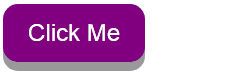
<!DOCTYPE html><html><head><style>.button { display: inline-block; padding: 15px 25px; font-size: 24px; cursor: pointer; text-align: center; text-decoration: none; outline: none; color: #fff; background-color: purple; border: none; border-radius: 15px; box-shadow: 0 9px #999;}.button:hover {background-color: #58257b}.button:active { background-color: #58257b; box-shadow: 0 5px #666; transform: translateY(4px);}</style></head><body><h2>Animated Button - Hiệu ứng nhấp chuột</h2><button class="button">Click Me</button></body></html>
Thêm hiệu ứng Fade in khi di chuột:
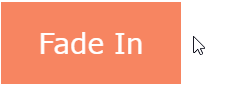
<!DOCTYPE html><html><head><meta name="viewport" content="width=device-width, initial-scale=1"><style>.button { background-color: #f4511e; border: none; color: white; padding: 16px 32px; text-align: center; font-size: 16px; margin: 4px 2px; opacity: 0.6; transition: 0.3s; display: inline-block; text-decoration: none; cursor: pointer;}.button:hover {opacity: 1}</style></head><body><h2>Hiệu ứng Fade in</h2><button class="button">Quản Trị Mạng</button></body></html>
Thêm hiệu ứng "ripple" khi nhấp chuột:

<!DOCTYPE html><html><head><style>.button { position: relative; background-color: #58257b; border: none; font-size: 28px; color: #FFFFFF; padding: 20px; width: 200px; text-align: center; -webkit-transition-duration: 0.4s; /* Safari */ transition-duration: 0.4s; text-decoration: none; overflow: hidden; cursor: pointer;}.button:after { content: ""; background: #f1f1f1; display: block; position: absolute; padding-top: 300%; padding-left: 350%; margin-left: -20px !important; margin-top: -120%; opacity: 0; transition: all 0.8s}.button:active:after { padding: 0; margin: 0; opacity: 1; transition: 0s}</style></head><body><h2>Animated Button - Hiệu ứng Ripple</h2><button class="button">Click Me</button></body></html>
Các ô tích là những thành phần UI, cho phép người dùng tự do lựa chọn một hoặc nhiều tùy chọn hơn từ danh sách được cung cấp. Trình duyệt luôn hiện chúng dưới dạng hộp hình vuông nhỏ mà bạn có thể tích hoặc bỏ tích.
Trong khi đó, các nút bấm radio dành cho lựa chọn liên quan tới việc click lựa chọn trong một nhóm. Chúng hiện dưới dạng các nút bấm hình tròn nhỏ với một hình tròn kín song song với lựa chọn hiện tại. Giống như các ô tích, nút bấm radio cần cho việc tạo biểu mẫu khi lập trình HTML.
Để tạo những thành phần này trong HTML, sử dụng tag <input> với thuộc tính type được đặt sang checkbox hoặc radio tương ứng. Mỗi tag sẽ có một thuộc tính ID riêng cho việc dán nhãn và <label> tương ứng phải có thuộc tính for khớp với ID của tag. Kết hợp giữa đầu vào và nhãn là quan trọng đối với khả năng truy cập.
<input type="checkbox" id="checkbox1"> <label for="checkbox1">Checkbox 1</label> <input type="radio" id="radio1" name="radioGroup"> <label for="radio1">Radio 1</label>
Một khi bạn đã nắm vững cách dùng button trong CSS thì việc tùy biến ô tích hay nút radio khi thiết kế web chỉ còn là chuyện nhỏ.
Nguồn tin: Quantrimang.com:
Ý kiến bạn đọc
Những tin mới hơn
Những tin cũ hơn
 Những thiết lập Wi-Fi ẩn giúp Internet khách sạn nhanh hơn nhiều
Những thiết lập Wi-Fi ẩn giúp Internet khách sạn nhanh hơn nhiều
 Hàm DATEPART trong SQL Server
Hàm DATEPART trong SQL Server
 Cách xóa bỏ logo trong file PDF rất đơn giản
Cách xóa bỏ logo trong file PDF rất đơn giản
 Cách sửa USB bị hỏng trong Linux
Cách sửa USB bị hỏng trong Linux
 Nguyên nhân pin Chromebook cạn nhanh (và cách khắc phục)
Nguyên nhân pin Chromebook cạn nhanh (và cách khắc phục)
 Cách tạo ảnh GIF từ video quay màn hình trên Snipping Tool
Cách tạo ảnh GIF từ video quay màn hình trên Snipping Tool
 Những bài học thực tế về cuộc sống giúp bạn sống tốt và ý nghĩa hơn
Những bài học thực tế về cuộc sống giúp bạn sống tốt và ý nghĩa hơn
 Cách thiết lập code server dựa trên web trong Linux
Cách thiết lập code server dựa trên web trong Linux
 Cách chặn người khác thay đổi trỏ chuột trong Windows 11
Cách chặn người khác thay đổi trỏ chuột trong Windows 11
 Cách khởi động lại Windows 11 ngay lập tức
Cách khởi động lại Windows 11 ngay lập tức
 Những lá thư chưa gửi
Những lá thư chưa gửi
 Cách chỉnh độ rộng tự động trên Excel
Cách chỉnh độ rộng tự động trên Excel
 Kiểu dữ liệu trong Python: chuỗi, số, list, tuple, set và dictionary
Kiểu dữ liệu trong Python: chuỗi, số, list, tuple, set và dictionary
 Cách giãn dòng trong Word 2016, 2019, 2010, 2007, 2013
Cách giãn dòng trong Word 2016, 2019, 2010, 2007, 2013
 Cách hiển thị My Computer, This PC trên Desktop của Windows 10
Cách hiển thị My Computer, This PC trên Desktop của Windows 10
 8 tính năng Microsoft Office giúp bạn cắt giảm hàng giờ làm việc
8 tính năng Microsoft Office giúp bạn cắt giảm hàng giờ làm việc
 Cách xem mật khẩu Wifi đã lưu trên Windows
Cách xem mật khẩu Wifi đã lưu trên Windows
 Cách kết nối Google Drive với Grok Studio
Cách kết nối Google Drive với Grok Studio
 Việc chuyển sang Google Public DNS trên router và PC giúp cải thiện tốc độ Internet như thế nào?
Việc chuyển sang Google Public DNS trên router và PC giúp cải thiện tốc độ Internet như thế nào?
 Những bản mod thiết yếu giúp Windows 11 trở nên hữu ích hơn
Những bản mod thiết yếu giúp Windows 11 trở nên hữu ích hơn
